獵豹瀏覽器設置默認主頁的方法
時間:2022-11-01 16:52:01作者:極光下載站人氣:1000
很多小伙伴在使用獵豹瀏覽器時都希望每次打開瀏覽器就是自己常用的網頁,這樣能夠讓我們更快的進入工作狀態,也減少打開新網頁以及查找的過程。那么我們該怎么將常用的網頁設置為主頁呢,其實很簡單,我們只需要進入獵豹瀏覽器的設置頁面,然后點擊基本設置選項,再在頁面右側的添加新網頁框內輸入網址,最后點擊使用當前網頁即可。不過需要注意的是,在進行設置時需要提前將上網導航頁面關閉。有的小伙伴可能不清楚具體的操作方法,接下來小編就來和大家分享一下獵豹瀏覽器設置默認主頁的方法。
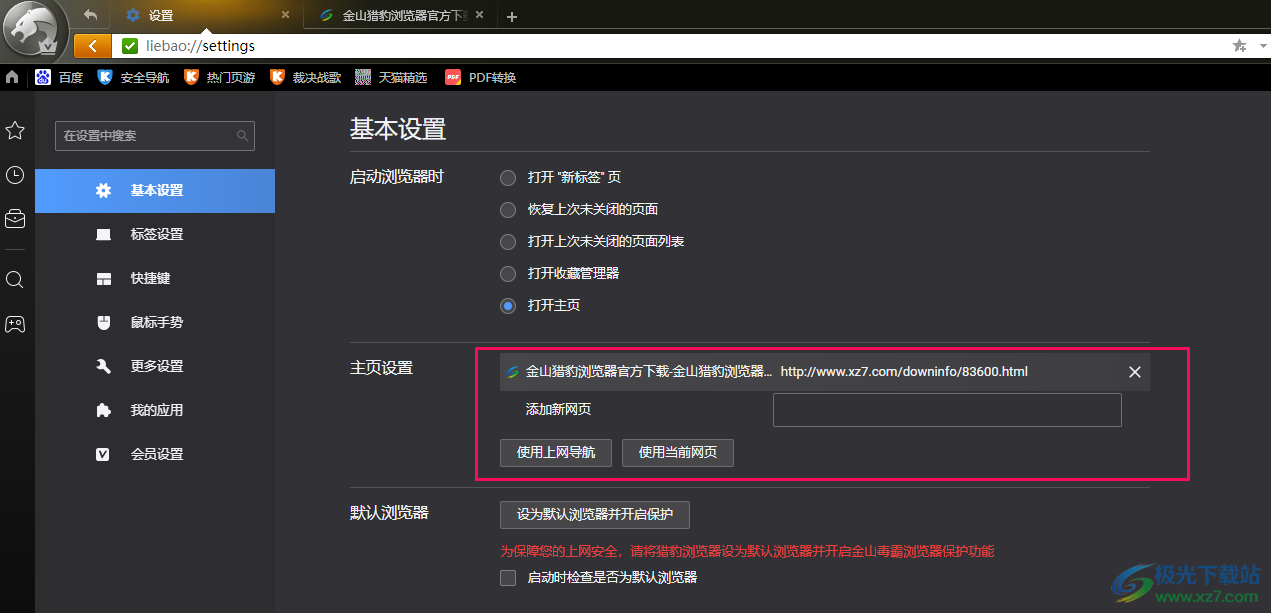
方法步驟
1、第一步,我們先打開獵豹瀏覽器軟件,然后在頁面左上角點擊獵豹頭像,接著在下拉列表中點擊“選項”
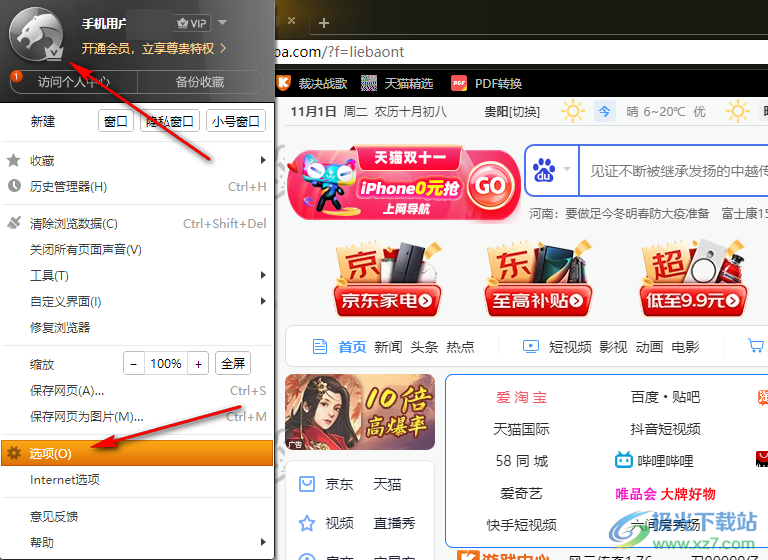
2、第二步,進入設置頁面之后,我們在頁面左側找到“基本設置”選項,點擊打開該選項
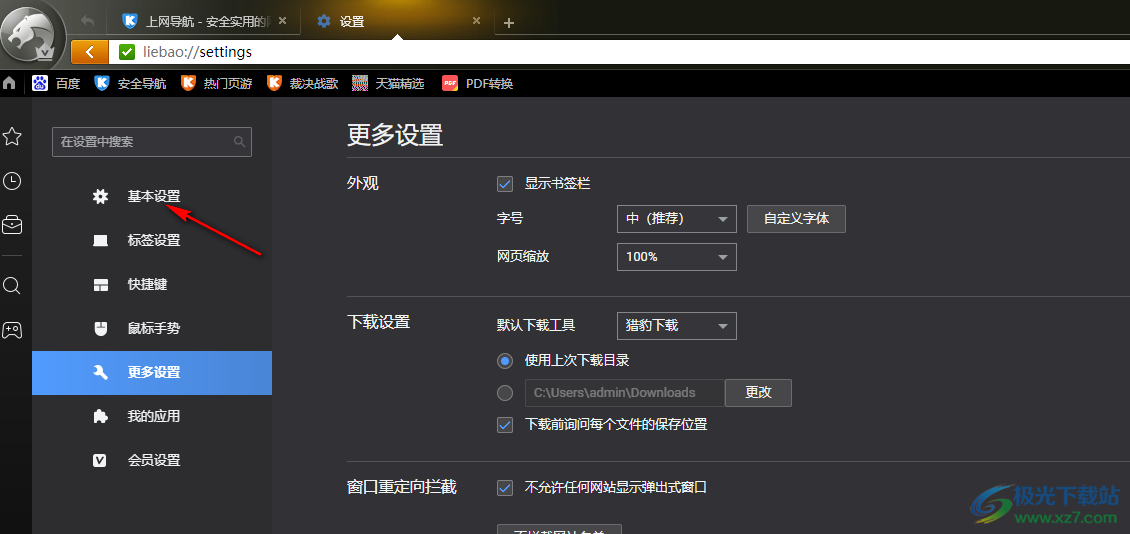
3、第三步,在基本設置頁面中,我們找到“主頁設置”選項,然后在“添加新網頁”右側的框內輸入自己準備好的主頁網址
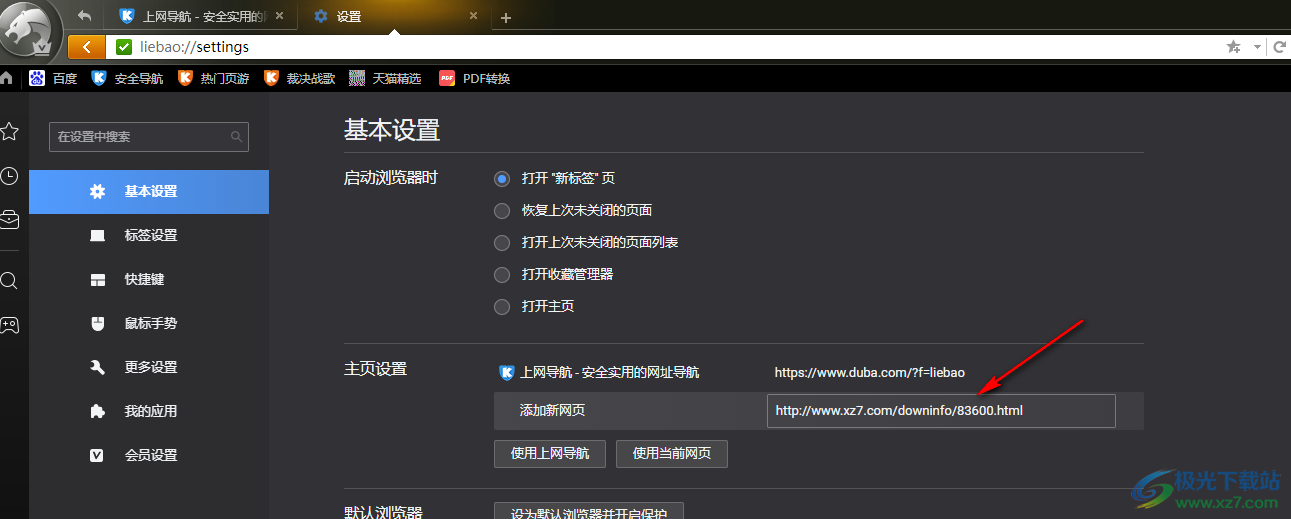
4、第四步,輸入網址之后我們需要先將上網導航頁面關閉,然后再點擊“使用當前網頁”選項,新主頁就設置好了,想要將主頁換為上網導航頁面的話,我們也只需要點擊“使用上網導航”選項即可
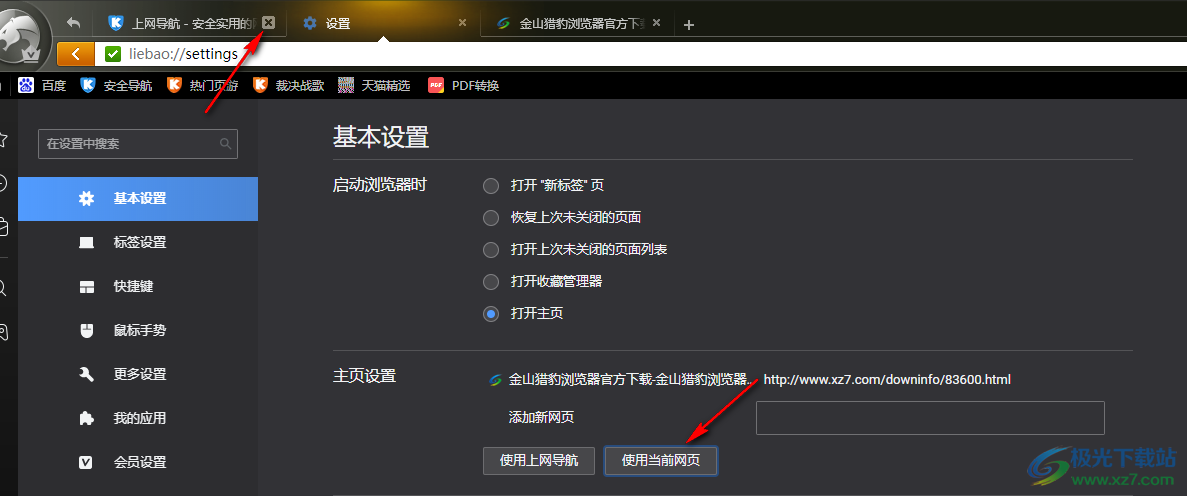
以上就是小編整理總結出的關于獵豹瀏覽器設置默認主頁的方法,我們打開獵豹瀏覽器軟件,然后點擊頁面左上角的頭像圖標,接著點擊“選項”進入設置頁面,在設置頁面中我們選擇基本設置選項,然后在添加新網頁的框內輸入新網址,接著將上網導航頁面關閉再點擊“使用當前網頁”選項即可,感興趣的小伙伴快去試試吧。
相關推薦
相關下載
熱門閱覽
- 1百度網盤分享密碼暴力破解方法,怎么破解百度網盤加密鏈接
- 2keyshot6破解安裝步驟-keyshot6破解安裝教程
- 3apktool手機版使用教程-apktool使用方法
- 4mac版steam怎么設置中文 steam mac版設置中文教程
- 5抖音推薦怎么設置頁面?抖音推薦界面重新設置教程
- 6電腦怎么開啟VT 如何開啟VT的詳細教程!
- 7掌上英雄聯盟怎么注銷賬號?掌上英雄聯盟怎么退出登錄
- 8rar文件怎么打開?如何打開rar格式文件
- 9掌上wegame怎么查別人戰績?掌上wegame怎么看別人英雄聯盟戰績
- 10qq郵箱格式怎么寫?qq郵箱格式是什么樣的以及注冊英文郵箱的方法
- 11怎么安裝會聲會影x7?會聲會影x7安裝教程
- 12Word文檔中輕松實現兩行對齊?word文檔兩行文字怎么對齊?

網友評論